时间:2019-04-03 16:04:24 作者:mingzhen 来源:系统之家 1. 扫描二维码随时看资讯 2. 请使用手机浏览器访问: https://m.xitongzhijia.net/xtjc/20190403/153318.html 手机查看 评论 反馈
说起蜜蜂剪辑相信大家应该不陌生吧,它是一款操作方便,功能多样的视频剪辑软件,那你知道蜜蜂剪辑怎么裁剪视频的吗?接下来我们一起往下看看蜜蜂剪辑裁剪视频的方法吧。
方法步骤
1、裁剪视频的第一步其实和加音乐的步骤差不多,都是先把视频文件导入之后并拖动到蜜蜂剪辑下方的视频轨道;
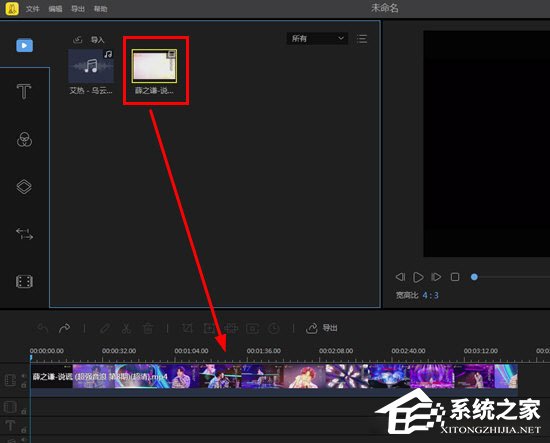
2、右键点击视频文件,出现可点击的功能界面之后选中其中出现的“裁剪”选项开始视频的裁剪;
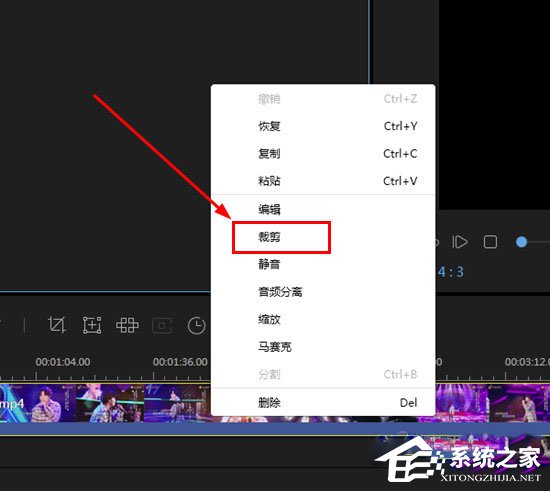
3、在裁剪过程中,用户可以拖动视频的进度观看剪裁的区域,你也可以选择是否“保持宽高比”进行调节,保持宽高比将会使视频原本的宽高进行锁定,如果视频存在水印,其实只需要把存在水印的那一部分进行裁剪,即可完美解决视频水印的问题,最后点击“确定”即可完成剪视频的全部步骤。
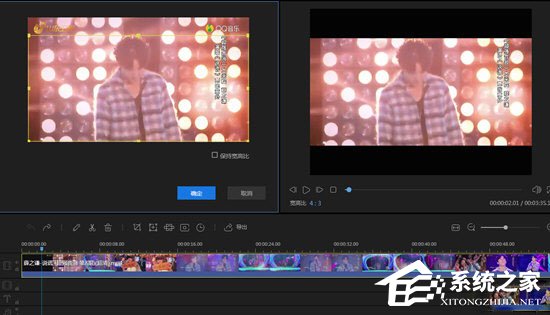
以上就是蜜蜂剪辑怎么裁剪视频的全部内容,按照以上的方法操作,你就能轻松的掌握蜜蜂剪辑裁剪视频的方法了。
发表评论
共0条
评论就这些咯,让大家也知道你的独特见解
立即评论以上留言仅代表用户个人观点,不代表系统之家立场